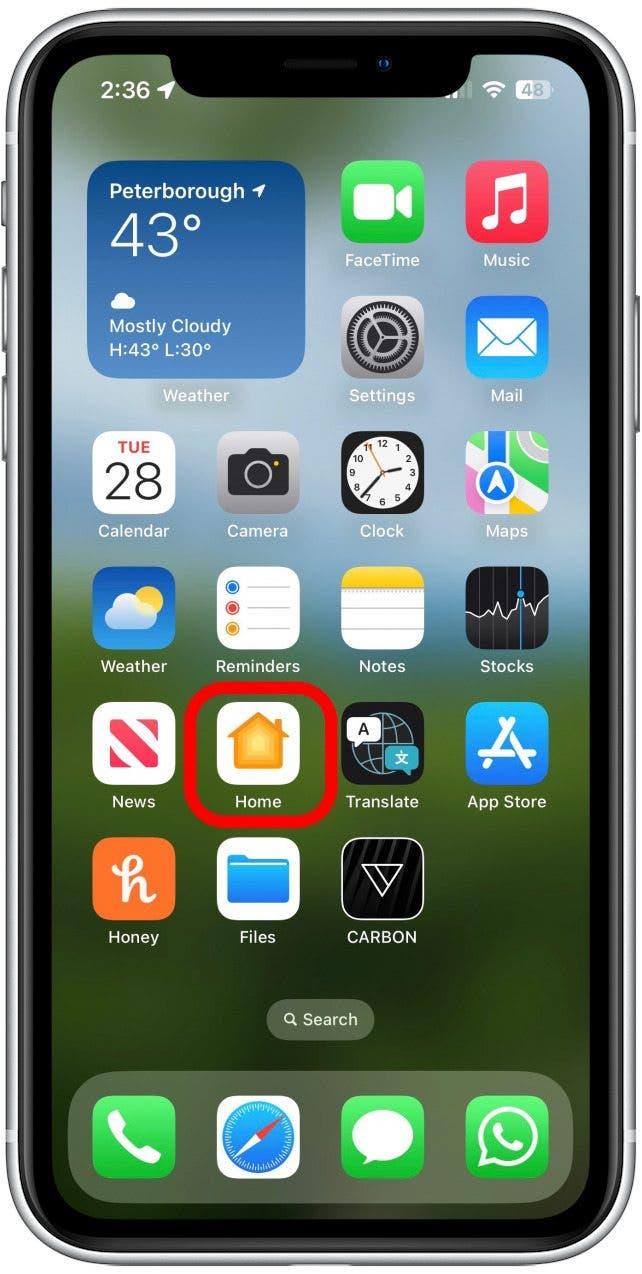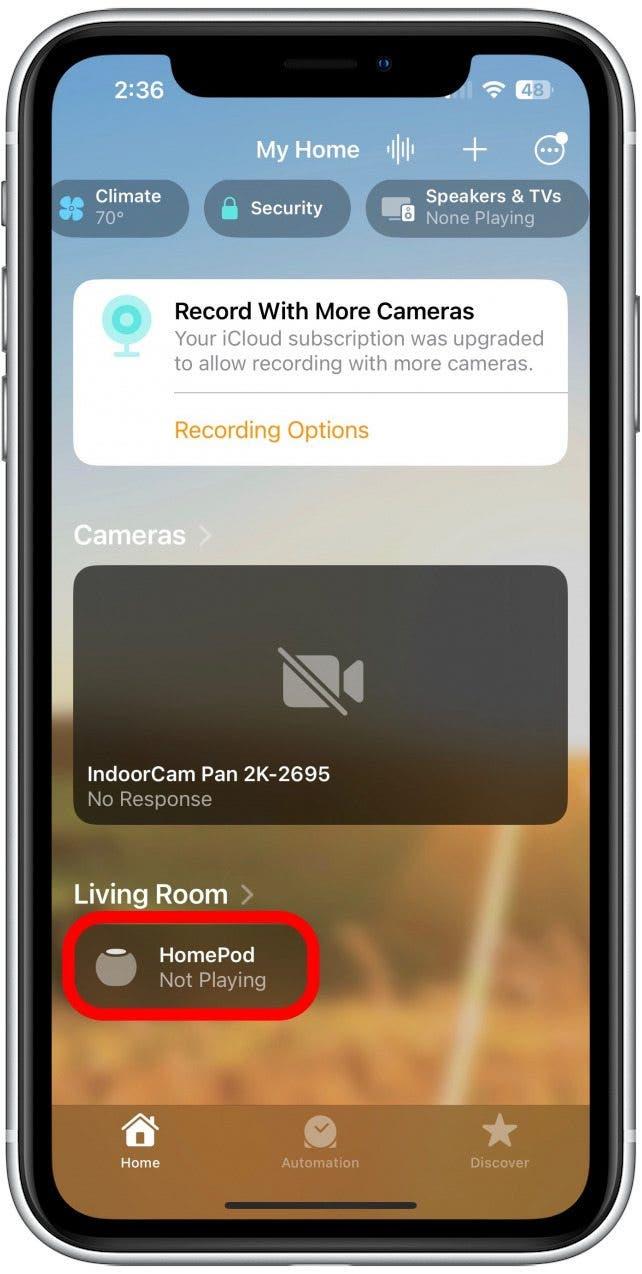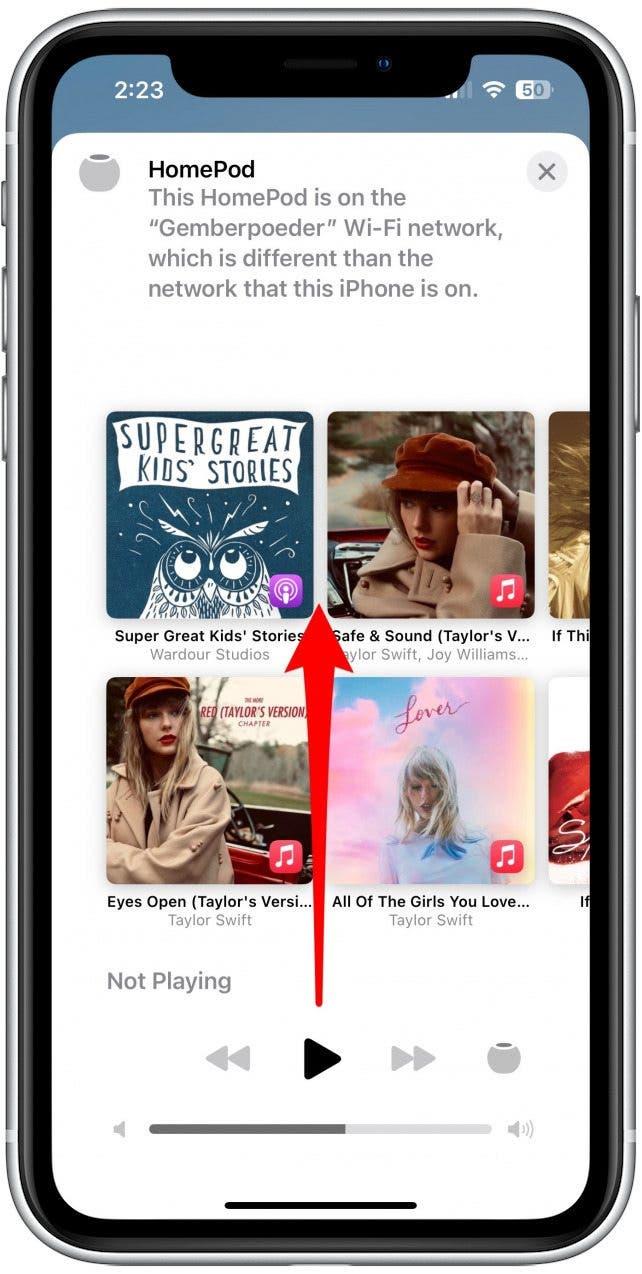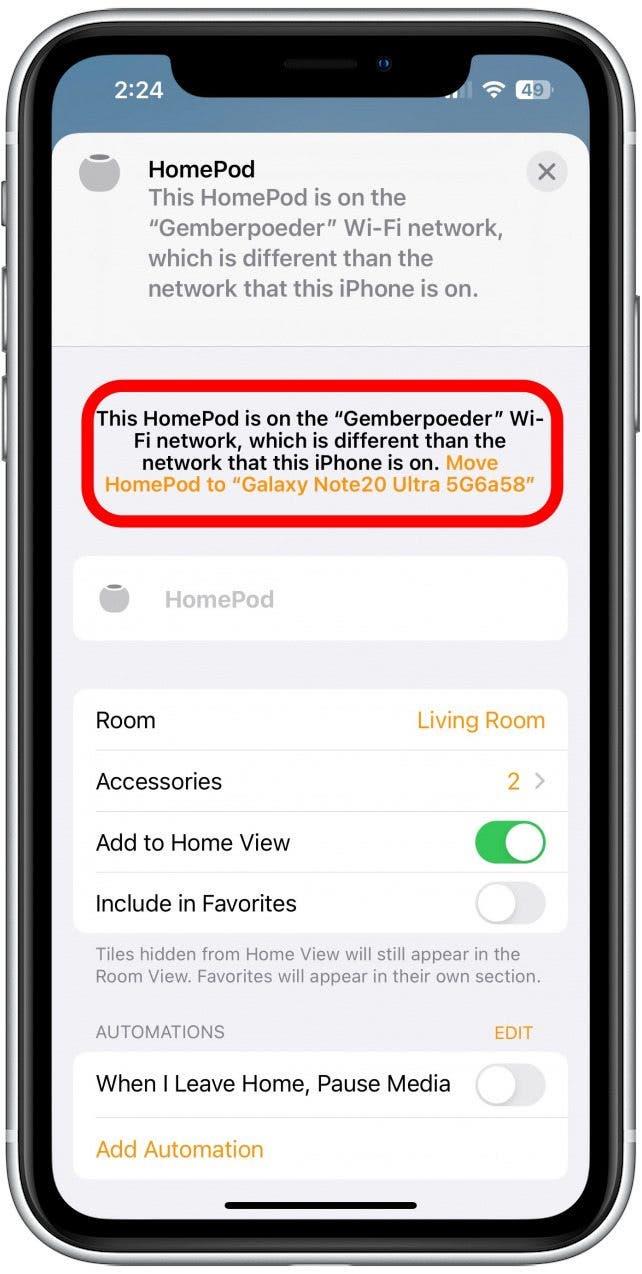Att ändra HomePods Wi-Fi är endast möjligt om din iPhone byter till ett nytt Wi-Fi. Din HomePod ansluter initialt automatiskt till det Wi-Fi som din iPhone är på, men om din iPhone flyttar till ett nytt Wi-Fi följer din HomePod inte automatiskt. Så här ändrar du ett HomePods Wi-Fi-nätverk.
Så här ändrar du Wi-Fi på HomePod
Du kanske vill ändra Wi-Fi på din HomePod om ett nytt, starkare Wi-Fi-nätverk blir tillgängligt, eller om ditt Wi-Fi går ner och du vill byta till en hotspot.
Du kan inte ändra HomePods Wi-Fi oberoende av din iPhone, men du kan ändra HomePods Wi-Fi genom att först växla din iPhones Wi-Fi. För att växla din HomePod till ett nytt Wi-Fi, se till att ansluta din iPhone till det Wi-Fi först. Se till att vara inom Bluetooth-räckvidd för din HomePod när du försöker byta dess Wi-Fi-nätverk.
När din iPhone är ansluten till rätt Wi-Fi:
 Upptäck din iPhones dolda funktionerFå ett dagligt tips (med skärmdumpar och tydliga instruktioner) så att du kan bemästra din iPhone på bara en minut om dagen.
Upptäck din iPhones dolda funktionerFå ett dagligt tips (med skärmdumpar och tydliga instruktioner) så att du kan bemästra din iPhone på bara en minut om dagen.
- Öppna appen Hem på din iPhone.

- Tryck på din HomePod.

- Du ser ett meddelande om att din HomePod inte är ansluten till samma Wi-Fi-nätverk som din iPhone. Svep uppåt för att bläddra nedåt.

- Tryck där det står Flytta HomePod till «[Wi-Fi-nätverkets namn]».

Det tar en stund för HomePod att växla och sedan anpassas den till din iPhones aktuella Wi-Fi-nätverk.
VANLIGA FRÅGOR OCH SVAR
Hur ansluter jag min HomePod till ett nytt Wi-Fi-nätverk?
Om din HomePod redan är ansluten till ett Wi-Fi-nätverk måste du följa stegen ovan. Men om den är helt ny eller installerad på en ny plats kan du följa anvisningarna under installationen av HomePod för att ansluta den till ett nytt Wi-Fi-nätverk.
Kommer min HomePod automatiskt att byta Wi-Fi-nätverk?
Om du byter din iPhone till ett nytt Wi-Fi-nätverk kommer din HomePod inte att byta automatiskt, men meddelandet ovan visas automatiskt när du följer stegen. Om du ansluter till en hotspot och sedan flyttar dig utanför räckvidden kan HomePod också växla tillbaka till det ursprungliga nätverket. Om du är ansluten till en hotspot som rört sig in och ut ur HomePods räckvidd och HomePod inte verkar vara i samma nätverk, följ steg 1 och 2 ovan för att se om den fortfarande är ansluten till hotspoten eller om den har återgått.
Måste min iPhone och HomePod vara på samma Wi-Fi?
Din HomePod kan fungera oberoende av din iPhone om den är på ett annat nätverk, men endast i begränsad omfattning. Du kan t.ex. inte ställa in en timer om HomePod är på ett annat nätverk än din iPhone. För full funktionalitet, se till att de är anslutna till samma nätverk.